ppt中想要用箭头形状编辑成鱼形状的箭头,该怎么制作这个创意的图形呢?下面我们就来看看详细的教程。
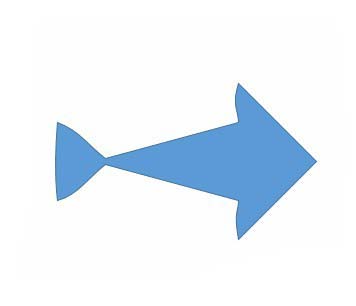
1、插入箭头形状。如图所示,

2、鼠标右击箭头,在弹出右键菜单中选择:编辑顶点。

3、这里箭头显示出顶点来。接着,鼠标放在如下图所示的位置上,右击,再选择:添加顶点。
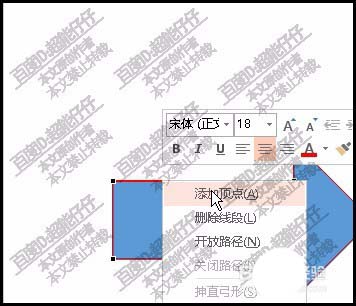
教你自制个性化PPT模板
通常我们做PPT的时候,总是直接套用网络上铺天盖地的模板资源,殊不知这样的模板你能用别人也能用,有何意思!网络上的PPT达人们也在分享不做的PPT模板资源,却只是分享模板而已。本人不才,分享一点自己的思路和方法,从最简单的PPT母版入手教你如何从一本宣传册中吸取灵感制做出属于你自己的PPT模板。 大多的PPT模板会是相
4、那么,这就添加了一个顶点,接着,同样方法,在下面又添加一个顶点,两个顶点在同一垂直方向。
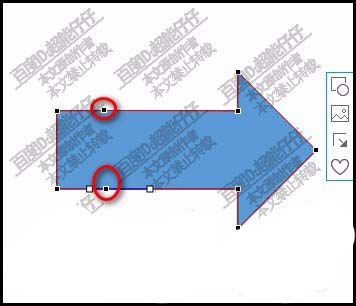
5、鼠标分别点住这两个顶点,向内推。效果如图。
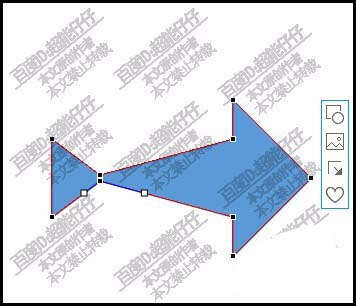
6、接着,鼠标点击鱼尾两个顶点,显示出手柄来,再调节一下,使之有一点弧度。
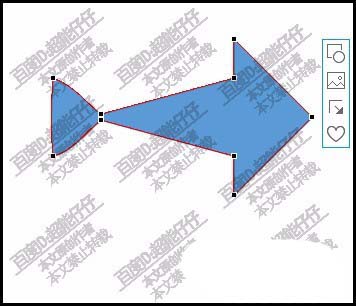
7、鼠标移到鱼头上面的顶点这里,点击一下显示出手柄,再拉动手柄;把尖角变成有弧度。一条鱼形状就出来啦。
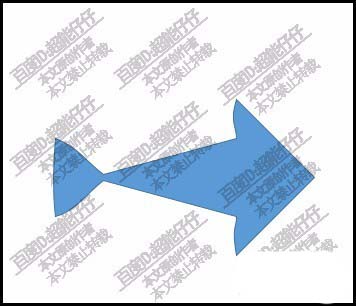
以上就是ppt将箭头变成鱼形图案的教程,希望大家喜欢,请继续关注脚本之家。
PPT图片 图片层叠 效果实现教程
图片层叠 PPT里面的剪贴板填充图片有很强大的功能,但是却容易被我们忽略。这次的图片做出来效果还是蛮有意思的,今天来我们那剪贴板做点文章。 想知道如何实现的,猛击视频






